Las aplicaciones Microsoft Defender para la nube ahora protegen las aplicaciones en la nube directamente en Edge for Business
2 minuto. leer
Publicado el
Lea nuestra página de divulgación para descubrir cómo puede ayudar a MSPoweruser a sostener el equipo editorial. Leer más
Notas clave
- Microsoft Defender para aplicaciones en la nube ahora protege las aplicaciones en la nube directamente dentro de Edge for Business.
- Esto elimina la necesidad de servidores proxy, lo que potencialmente mejora la seguridad y el rendimiento.
- Los administradores pueden establecer políticas de sesión granulares para restringir acciones y proteger datos confidenciales.
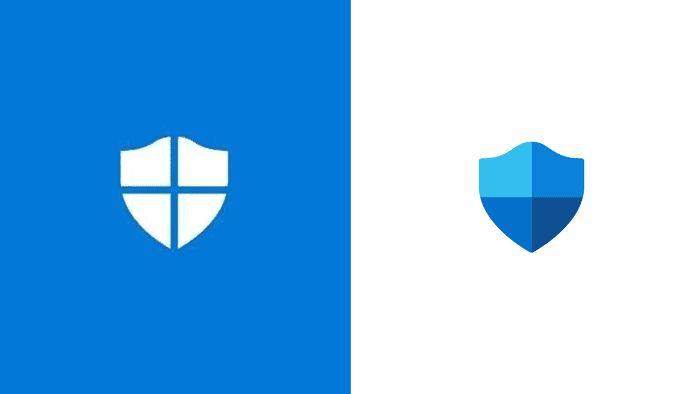
Microsoft está ampliando el alcance de su Servicio Defender para aplicaciones en la nube para incluir aplicaciones en la nube basadas en navegador a las que se accede a través del navegador Edge for Business. Esta integración ha mejorado la seguridad y ha simplificado el proceso para las empresas.
Anteriormente, Defender for Cloud Apps dependía de servidores proxy para monitorear y proteger el uso de las aplicaciones en la nube. Con la nueva actualización, el servicio ahora utiliza controles integrados dentro Borde para empresas, lo que elimina la necesidad de servidores proxy y, por tanto, puede mejorar el rendimiento.
Esta protección basada en navegador permite a los administradores implementar políticas de sesión granulares. Estas políticas pueden restringir el acceso a las aplicaciones según el riesgo del usuario (por ejemplo, iniciar sesión desde un dispositivo no administrado) y limitar acciones como descargas, cargas, copiar, cortar e imprimir durante una sesión.
Por ejemplo, si un usuario intenta descargar un archivo que contiene información confidencial desde un sitio de SharePoint usando Edge for Business, Defender for Cloud Apps puede bloquear automáticamente la descarga según políticas predefinidas, como se explica. esta página. Es importante destacar que estas restricciones se implementan de forma transparente para que la productividad del usuario no se vea afectada.
Las políticas de sesión se pueden configurar dentro del portal de Microsoft Defender. Los administradores de seguridad pueden seguir estos pasos para crear una nueva política de sesión:
- Después de haber creado una política de acceso condicional que aplica el control de sesión de Defender for Cloud Apps, navegar a Aplicaciones en la nube -> Políticas -> Gestión de políticas en el portal de Microsoft Defender. Luego selecciona el Acceso condicional .
- Haga clic en Crear política y seleccionar Política de sesión.
- En Política de sesión ventana, asigne un nombre a su póliza, como Bloquear la descarga de documentos confidenciales en Box para usuarios de marketing.
- Bajo la Tipo de control de sesión campo, elija entre las siguientes opciones:
- Seleccione Monitor solo si solo desea monitorear las actividades de los usuarios. Esta selección crea una política de Solo monitorear para todas las aplicaciones que seleccionó fueron inicios de sesión.
- Seleccione Descarga del archivo de control (con inspección) si desea monitorear las actividades de los usuarios. Puede realizar más acciones como bloquear o proteger descargas para los usuarios.
- Seleccione Bloquear actividades para bloquear actividades específicas, que puede seleccionar usando el Tipo de actividad filtrar.
Actualmente, solo Edge for Business ofrece integración con Defender for Cloud Apps. Microsoft no ha anunciado planes para ampliar el soporte a otros navegadores como Google Chrome.
Más esta página.







